以無線方式在電視上同步顯示裝置螢幕
如果您的電視或其他大型顯示器支援同步顯示,無需使用連接線連接,即可在電視或顯示器上享受裝置上的內容。
在支援的電視上同步顯示裝置螢幕
您可使用螢幕同步顯示功能,無需使用連接線連接,即可在電視或其他大型顯示器上同步顯示裝置螢幕。
Wi-Fi Direct®技術會在兩台裝置間建立無線連線,因此您只要舒服地坐在沙發上觀賞喜愛的相片即可。您也可以使用此功能,使用電視的喇叭聆聽裝置上的音樂。
- 電視:依照電視使用手冊中的指示,開啟螢幕同步顯示功能。
- 您的裝置:尋找並輕觸[設定]>[裝置連線]>[連線偏好設定]>[螢幕同步顯示]。
- 輕觸[開始]。
- 輕觸[確定]並選取裝置。
停止裝置間螢幕同步顯示
- 尋找並輕觸[設定]>[裝置連線]>[連線偏好設定]>[螢幕同步顯示]。
- 輕觸[斷線],然後輕觸[確定]。
注意
- 此功能可與具備螢幕同步顯示功能的電視配合使用。
- 在使用螢幕同步顯示功能時,請不要遮蔽到裝置的Wi-Fi天線所在區域。
- 使用螢幕同步顯示時,如果受到其他Wi-Fi網路的干擾,有時可能會影響到影像品質。
提示
- 您也可以輕觸裝置狀態列中的通知,來停止螢幕同步顯示。向下拖曳狀態列,輕觸
 (向下箭頭圖示),然後輕觸[斷線]>[確定]。
(向下箭頭圖示),然後輕觸[斷線]>[確定]。 - 輕觸
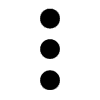 (更多圖示)可得更多選項。
(更多圖示)可得更多選項。
使用Chromecast相容應用程式時,在電視上同步顯示裝置螢幕
您可以在使用Chromecast相容應用程式(例如YouTube)時,在電視上同步顯示裝置螢幕。
輕觸應用程式畫面上的投放按鈕,然後選擇您的電視,以將裝置螢幕同步顯示於電視上。確認您的裝置與電視連接到同一個Wi-Fi網路。
如需詳細資訊,請造訪Google投放說明:support.google.com/。
提示
- 視您所使用的應用程式而定,您可能必須以裝置上使用的同一個Google帳戶登入電視上的應用程式。